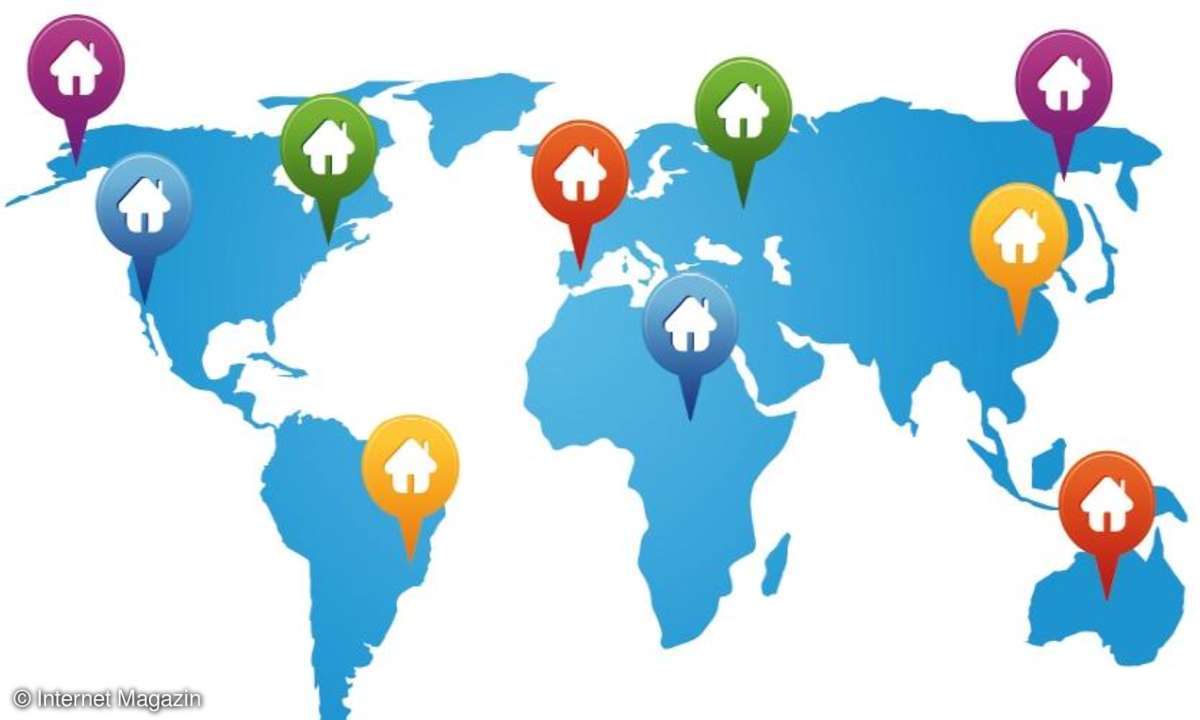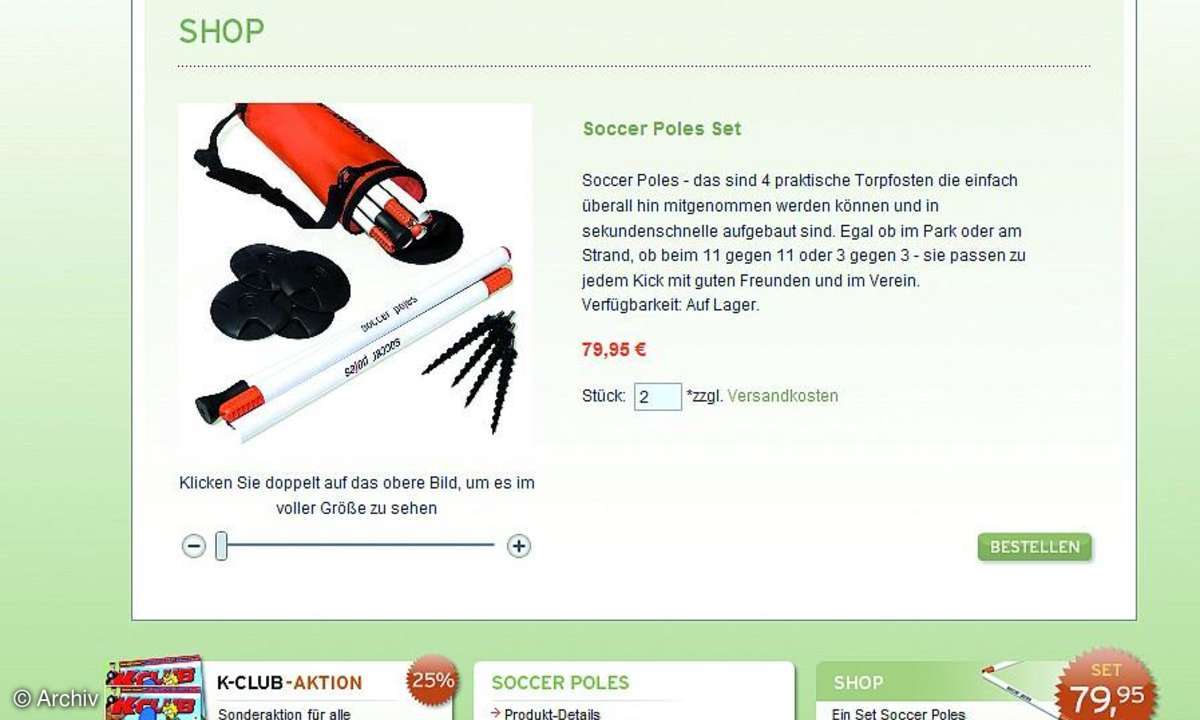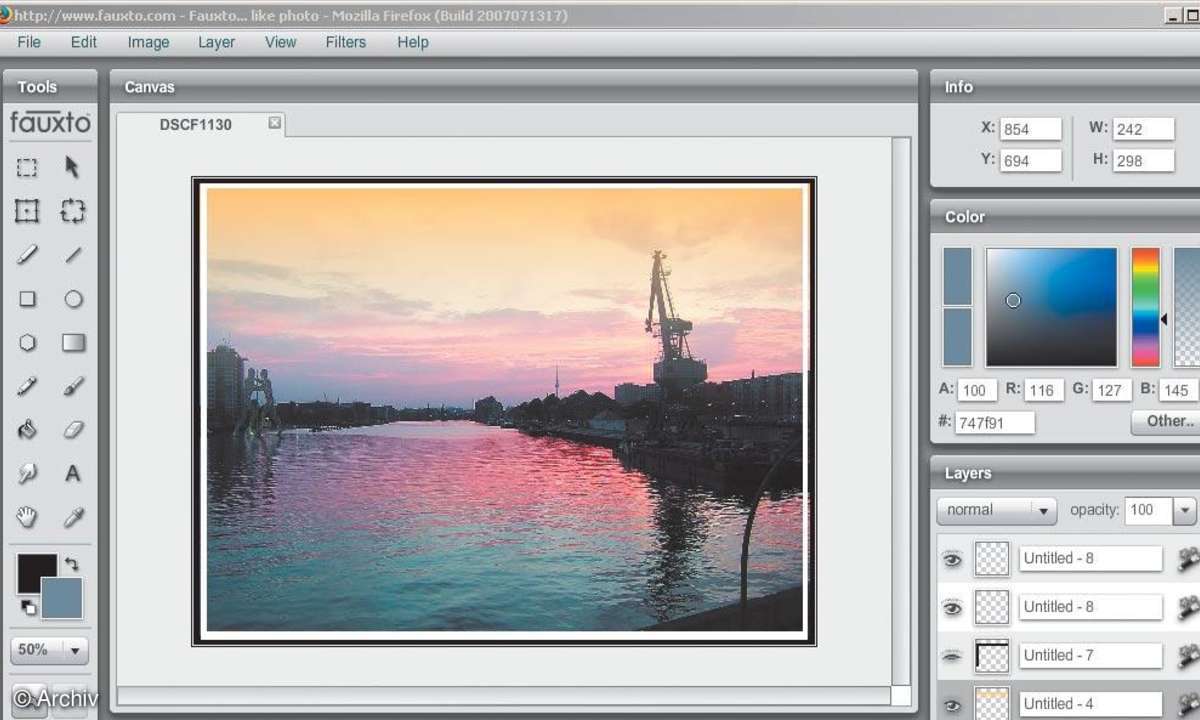Typo3
Die Installation von Typo3 sollte etwas unproblematischer vonstattengehen. Die aktuelle Version erhalten Sie unter Typo3.org/download/. Laden Sie sich am besten das Paket "Source + Summy" herunter und entpacken Sie es in ein eigenes Verzeichnis neben Ihrer Magento- Installation. Alles was ...
Die Installation von Typo3 sollte etwas unproblematischer vonstattengehen. Die aktuelle Version erhalten Sie unter Typo3.org/download/. Laden Sie sich am besten das Paket "Source + Summy" herunter und entpacken Sie es in ein eigenes Verzeichnis neben Ihrer Magento- Installation.
Alles was Sie zur Vorbereitung tun müssen, ist eine leere Datei im Verzeichnis ihr-neues-Typo3-verzeichnis)/Typo3conf/ anzulegen, die den Namen ENABLE_INSTALL_ TOOL trägt und keine Dateiendung enthält. Steuern Sie Ihren Browser nun auf das neue Typo3-Verzeichnis. Das Install- Tool führt Sie schnell und sicher durch die Installation. Sie müssen lediglich wieder Datenbank, Benutzername und Passwort eingeben.
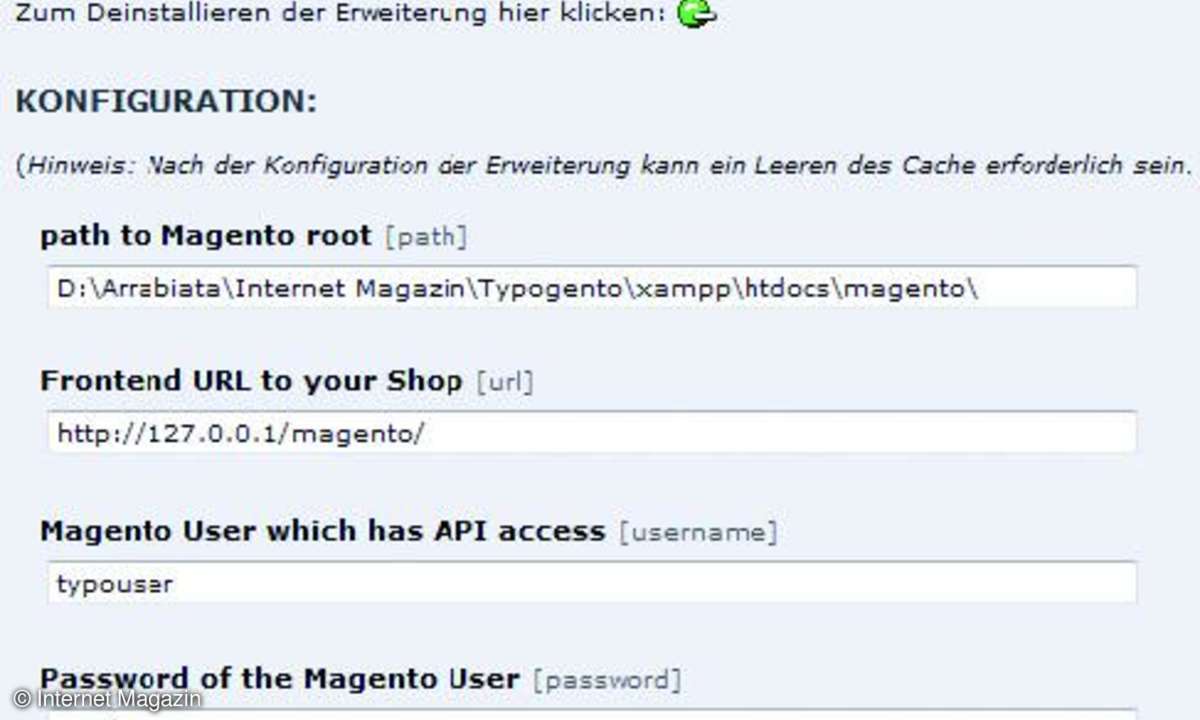
Sobald Sie Typo3 installiert haben, wechseln Sie in den Extension Manager, um das deutsche Sprachpaket zu installieren. Wählen Sie oben im Drop-down-Menü Translation handling. In der Auswahlbox klicken Sie bei languages to fetch auf Deutsch - [German], dann auf save selection und anschließend auf update from repository. Die Sprachpakete werden nun heruntergeladen und installiert.Wechseln Sie jetzt in die Ansicht User Tools/User Settings und wählen Sie im Reiter Language & Personal data unter Language "German - [German]" aus. Die Änderungen bestätigen wir mit save selection. Das Backend wird nun neu geladen und ab jetzt in deutscher Sprache angezeigt.Für die Installation des Typogento Plugins wechseln wir wieder zur Ansicht Adminwerkzeuge/Erweiterungen und wählen im Drop-down-Menü Erweiterungen importieren aus. Die Extension befindet sich in der offiziellen Typo3 Extension Repository (TER) . Der Extensionkey lautet: fb_magento. Geben Sie ihn in das Suchfeld ein und klicken Sie auf suchen.Es kann passieren, dass der Extension Manager Sie nicht findet. Das kann an den Sicherheitseinstellungen liegen. Diese können Sie ändern, indem Sie oben im Drop-down- Menü zu den Einstellungen wechseln und die Checkbox Erweiterungen ohne Prüfung (grundlegenden Sicherheitstest) zulassen aktivieren. Falls die Extension nun gefunden wurde, kann sie über das Pfeil-Symbol links importiert werden.Nach erfolgreicher Übertragung folgt ein Dialog, in welchem wir bestätigen können, dass wir die neue Extension installieren wollen. Bestätigen Sie ebenfalls die Frage, ob neue Tabellen in der Datenbank angelegt werden sollen. Mit Make Updates werden die Änderungen durchgeführt.Der alternative Weg wäre der manuelle Download der Extension via Typo3.org/extensions/repository. Laden Sie sich die T3X-Datei herunter, geben Sie im Extension Manager unter Erweiterungsdatei direkt hochladen den Pfad zur Typogento Extension an und klicken Sie auf Erweiterungsdatei hochladen. Danach wählen wir im Drop-down-Menü Erweiterungen installieren aus und installieren die Typogento Extension.Nach erfolgreicher Installation wird man direkt zur Konfiguration weitergeleitet. Allerdings empfiehlt es sich nach der Installation, den Cache (Blitz-Symbol rechts oben) zu löschen und sich gegebenenfalls aus- und wieder einzuloggen.Nun können Sie mit der Konfiguration der Typogento Extension beginnen. Zu den Einstellungen gelangen Sie über Erweiterungs- Manager/Geladene Erweiterungen/ Magento.Wichtig ist, dass Sie hier den absoluten Pfad zu Ihrer Magento-Installation angeben (bei Linux-Systemen etwas wie /var/www/ Typogento/magento/ und bei Windows beispielsweise C:\xampp\htdocs\Typogento\ magento\), sowie den Frontend-URL über welchen Ihr Magento Shop über den Browser erreichbar ist (https://127.0.0.1/Typogento/magento/). Achten Sie auf die abschließenden Slashes.Als Nächstes müssen Sie noch den Magento User (API-User) und das Passwort (API-Schlüssel) eingeben. Wenn Sie möchten, können Sie noch die automatische Header Integration und die Real URL Funktionen aktivieren. Bestätigen Sie Ihre Eingaben mit Update.
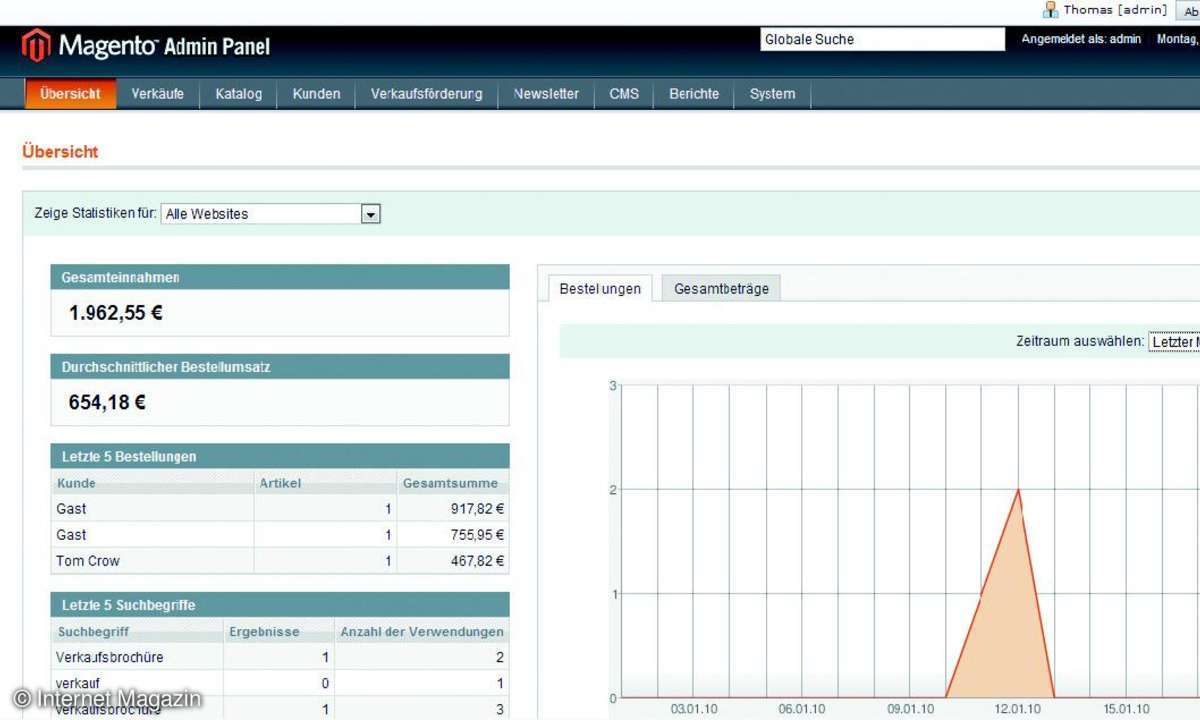
Damit beide Systeme die gleichen Frontend- User verwenden können, müssen Sie in Typo3 noch eine Frontend-Nutzergruppe anlegen. Das funktioniert so: Gehen Sie auf Web/Seite/ und klicken Sie auf Ihr Root Template. Wählen Sie Neue Seite anlegen und positionieren Sie die neue Seite direkt unter Ihrem Root Template. Als Typ wählen Sie Spezial/SysOrdner.Dann wechseln Sie in die Ansicht Web/Liste, wählen Ihren neuen SysOrdner aus und fügen ihm einen neuen Datensatz mit dem Typ Systemdatensätze/ Web-Site-Benutzergruppe hinzu. Die PID des SysOrdners und der Benutzergruppe (wird angezeigt, wenn Sie mit der Maus auf das Seitensymbol fahren) müssen Sie jetzt im Magento Backend unter System/ Konfiguration/Typo3 Connector eingeben.Damit ist nun Ihr Typogento-System eingerichtet. Im Typo3 Backend ist ein neuer Menüpunkt namens Magento Shop zu sehen. Über Admin gelangen Sie nun direkt ins Magento Backend.
Frontend Shop integrieren
Um Produkte aus Magento in Typo3-Seiten anzeigen zu lassen, müssen Sie ein Root Template anlegen und dieses mit Inhaltselementen füllen. Wählen Sie im Typo3 Backend Seite/Neue Seite anlegen und klicken Sie auf Neues Inhaltselement anlegen. Als Typ wählen Sie Plugins/Magento. Unter dem Reiter Plug-in können Sie nun im Bereich Ansicht auswählen, welche Inhalte Sie aus Magento anzeigen lassen.Begeben Sie sich in die Ansicht Template und wählen Sie unsere neue Seite aus. Damit auch die CSS-Eigenschaften aus Magento korrekt angezeigt werden, müssen wir noch über Vollständigen Template- Datensatz bearbeiten/Enthält im Bereich Statische Templates einschließen (aus Erweiterungen) CSS Styled Content (css_ styled_content) auswählen und speichern.Um die Header-Integration zu übernehmen, schreiben Sie folgenden TypoScript-Code in den Bereich Setup Ihres Root-Templates:
# Header-Informationen einbinden
includeLibs.user_tx_fbmagento_pi1 =
EXT:fb_magento/pi1/class.tx_fbmagento
_pi1.php
page.headerData.30 = USER_INT
page.headerData.30 {
userFunc = tx_fbmagento_pi1->main
block=typo3header
}